Como alterar o estilo e tamanho do indicador de fluxo (seta)?
É comum o desejo por alterar a aparência da seta de sentido de fluxo ou mesmo alterar o tamanho correspondente à mesma. A plataforma AltoQi Builder dispõe de duas alternativas para alterar a aparência do indicador de fluxo (seta) exibida junto às tubulações nos projetos Gás, Hidráulico, Incêndio e Sanitário.
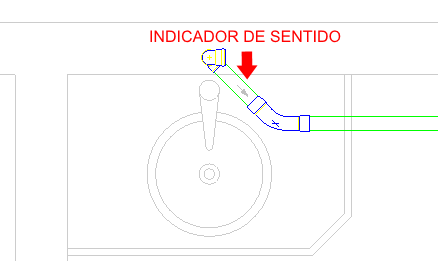
A primeira alternativa está relacionada aos tubos ainda não lançados no croqui, e a segunda, à mudança do aspecto deste indicador de sentido nos tubos já lançados. Os procedimentos para cada cenário estão melhor detalhados na sequência.
Alteração para tubos ainda não lançados
A alteração da aparência do indicador de sentido de fluxo nos tubos que serão lançados é efetuada por meio das Configurações do programa, com o seguinte procedimento:
- Acesse a guia Arquivo e, em seguida, a opção Configurações...;
- Selecione a aba da disciplina de projeto desejada, seja Gás, Hidráulico, Incêndio ou Sanitário;
- À esquerda da tela, junto do grupo Padrões de desenho, selecione a opção Indicador de sentido;
- Perceba que serão apresentadas as configurações de Comprimento da linha, além de Estilo e Tamanho (mm) no campo Terminador, altere de acordo com as suas preferências;
A figura a seguir ilustra o caminho para alteração destas configurações.
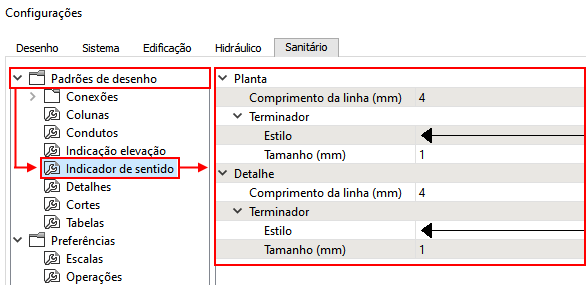
- Clique em OK para salvar a mudança efetuada;
- Acesse o croqui de projeto da disciplina que teve indicador de sentido de fluxo modificado e efetue o lançamento das tubulações para ratificar a configuração ajustada.
Alteração para tubos já lançados
A alteração da aparência do indicador de sentido de fluxo nos tubos já lançados é efetuada por meio das Propriedades associadas ao tubo, com o seguinte procedimento:
- Selecione os tubos que contemplam indicador de sentido de fluxo que se deseja modificar;
- Acesse a guia Elementos, grupo Acessar e selecione o comando Propriedades;
- À direita da tela, na janela Propriedades, habilite o comando Desagrupar (botão
 );
); - Junto da caixa de diálogo de seleção de elementos, destacada abaixo, clique sobre a seleção Indicador ( );
- Perceba que serão apresentadas as configurações de Estilo e Tamanho (mm) no campo Terminador, altere de acordo com as suas preferências;
A figura a seguir ilustra o caminho para alteração destas propriedades.
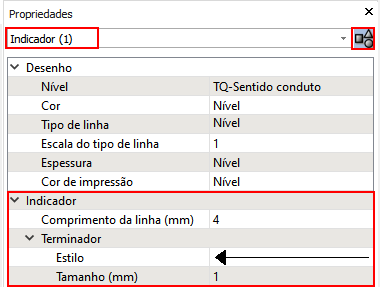
- Clique na tecla <Esc> duas vezes para finalizar o procedimento.
Com o acompanhamento dos passos supracitados, é possível alterar o indicador de sentido de fluxo de acordo com o estilo e tamanho desejados.
![Brand Vertical-PRINCIPAL-1.png]](https://suporte.altoqi.com.br/hs-fs/hubfs/Brand%20Vertical-PRINCIPAL-1.png?width=70&height=63&name=Brand%20Vertical-PRINCIPAL-1.png)